Skype est l’une des plateformes les plus courantes pour les appels vidéo et les conférences en ligne. Il vous permet d’envoyer des textes, des images et d’autres pièces jointes. Cependant, vous pouvez rencontrer un problème où Skype ne reçoit pas ou n’envoie pas de fichiers dans Windows 11/10.
Skype ne reçoit ni n’envoie de fichiers
Si vous rencontrez un problème où Skype ne reçoit pas ou n’envoie pas de fichiers ou d’images, les causes principales peuvent être liées à la taille du fichier, à des problèmes de serveur, à des fichiers temporaires problématiques associés à Skype ou à l’application Skype elle-même. Nous vous recommandons d’essayer ces suggestions pour résoudre le problème :
- Vérifier la taille du fichier
- Vérifier l’état du serveur Skype
- Réinitialiser l’application Skype
- Supprimez le dossier AppData pour Skype.
1]Vérifiez la taille du fichier
La taille maximale de pièce jointe autorisée sur Skype est de 300 Mo. Si vous essayez d’envoyer un fichier plus grand que cette taille, Skype renverra l’erreur – Non envoyé – Le fichier dépasse 300 Mo.
Si vous souhaitez envoyer un fichier d’une taille supérieure à 300 Mo, téléchargez-le sur Google Drive et autorisez le destinataire à accéder au lien vers le fichier. Maintenant, vous pouvez partager le fichier avec le destinataire.
2]Vérifiez l’état du serveur Skype

Si le serveur Skype est en panne, vous ne pourrez peut-être pas envoyer de messages ou de pièces jointes. L’état du serveur Skype pourrait être vérifié ici.
Lire: Skype n’envoie pas de messages.
3]Réinitialiser l’application Skype
Si les paramètres de l’application sont perturbés, vous ne pourrez peut-être pas envoyer ou recevoir de messages sur Skype. Pour remédier à ce problème, vous pouvez réinitialiser l’application Skype par défaut comme suit :
Cliquez sur le bouton Démarrer et accédez à Paramètres > Applications > Applications et fonctionnalités.
Cliquez sur Skype dans la liste pour développer le menu.
Sélectionner Options avancées.

Maintenant, faites défiler jusqu’à Réinitialiser bouton et cliquez dessus. Un avertissement s’affichera, puis cliquez sur Réinitialiser pour l’avertissement aussi.

Vérifiez si cela résout votre problème ou passez à la solution suivante.
4]Supprimer le dossier pour Skype dans AppData
Si rien d’autre ne fonctionne, essayez de supprimer le dossier pour Skype dans AppData comme suit :
Ouvrez le gestionnaire de tâches et tuez le processus Skype.

Maintenant, appuyez sur Win + R pour ouvrir le Cours la fenêtre.
Tapez l’adresse %données d’application% dans la fenêtre Exécuter et appuyez sur Entrée pour ouvrir le Données d’application dossier.

Recherchez le dossier Skype dans la fenêtre et renommez-le en quelque chose d’autre comme Skype_old.
Lancez Skype maintenant et essayez d’envoyer des pièces jointes.
Ce correctif AppData a résolu le problème pour de nombreux utilisateurs.
Si aucune des solutions mentionnées ci-dessus ne fonctionne, vous pouvez envisager de réinstaller l’application Skype.
Lecture connexe: Skype ne fonctionne pas ou ne passe pas d’appels vocaux et vidéo.
J’espère que cela aide avec votre problème.



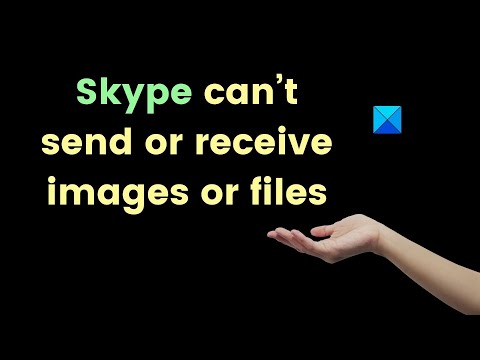
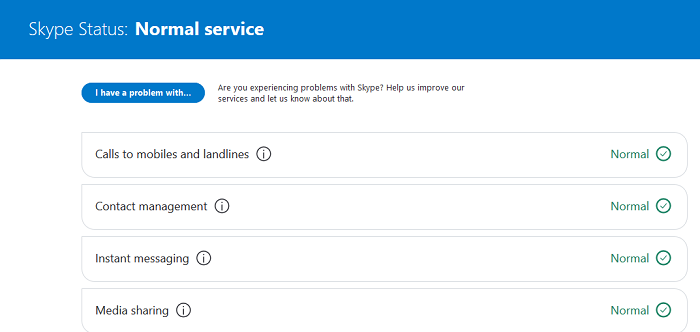
![[2023] 6 façons de copier / coller du texte brut sans formatage](https://media.techtribune.net/uploads/2021/03/5-Ways-to-Copy-Paste-Plain-Text-Without-Formatting-on-Your-Computer-shutterstock-website-238x178.jpg)






